با سلام و درود به تمامی کاربران محترم اپل اپس
با منتشر شدن آخرین نسخه های ای او اس و بحث های آپدیت شدن یا جلبریک نیاز هر کاربر مبتدی به آموزش کامل و دقیق آپدیت یا ریستور الزامی می باشد ُ که در این مطلب به طور جامع به صورت تصویری به شما عزیزان توضیحات مربوط به ریستور ُ آپدیت و بک آپ گیری را آموزش می دهیم .
خوب قبل از هر چیزی نیاز هست جواب سوال های زیر را بدانید !
-
۱- ریستور چیست ؟ در واقع همان نصب مجدد سیستم عامل ای او اس می باشد ُکه بعد از ریستور تمامی اطلاعات داخل دیوایس حذف می شود . (به طور معمول ریستور در دستگاه های ای او اس به دلایل امنیت اپل فقط به بالاترین ورژن موجود امکان پذیر هست ) – در این روش باید فایل سیستم عامل یا همان iOS را از قبل مناسب دیوایس خود دانلود نمایید .
-
۲- آپدیت چیست ؟ اپل از iOS 5 به بالا قابلیت آپدیت سیستم عامل را از طریق خود دیوایس نیز فعال کرد که باید گفت اپدیت آی او اس فقط از ۲ طریق امکان پذیر هست -
۱- آپدیت با خود دیوایس که اصطلاحا (OTA) گفته می شود و گاهی برای کاربرانی که قصد جلبریک دارند این روش پیشنهاد نمی شود مثل جلبریک ۶.۱ -
۲- آپدیت توسط آیتونز : در این روش شما فریمور یا فایل سیستم عامل را می توانید از با متصل کردن دیوایس به آیتونز و کلیک روی Update که به طور اتومات آخرین نسخه ای او اس از طرف اپل مناسب دیوایس شما انتخاب می شود را دانلود و اتومات دیوایس را آپدیت کنید .
-
۳- تفاوت بین آپدیت و ریستور چیست ؟ اگر از روش خود دیوایس یا OTA آپدیت کنید اطلاعات شما حذف نخواهد شد و فقط دیوایس شما به اخرین ورژن به روز رسانی می شود . ولی در روش ریستور کل اطلاعات دیوایس حذف و از نو سیستم عامل نصب می شود .
-
۴- قبل از ریستور چه اقداماتی لازم است ؟ تنها مورد مهم قبل از ریستور مهم است Backup گرفتن از دیوایس خود توسط آیتونز می باشد که در پایین آموزش داده شده است . دقت کنید بعد از ریستور بک آپ خود را می توانید طبق آموزش برگردانید .
خوب اگه آماده باشید سراغ آموزش برویم ُ همان طور که در سوالات بالا متوجه شدید قبل از ریستور کردن باید Backup دیوایس خودمان را بگیریم طبق تصاویر و آموزش زیر :
مرحله ۱ – بک آپ گیری از دیواس :
۱- ابتدا دیوایس را به سیستم خود متصل کرده سپس آیتونز را باز کرده و طبق تصویر زیر روی نام iPhone یا دیوایس خود کلیک کنید .
۲- خوب حالا باید روی گزینه Backup Now کلیک کرده و منتظر باشید تا پروسه بک اپ گری از دیوایس شما به طور کامل تمام شود .
مرحله ۲ ریستور کامل دیوایس از طریق آیتونز + فایل فریمور مربوط
۱- خوب قبل از ریستور باید فایل فریمور یا همان iOS مربوط به دیوایس خود را دانلود کرده باشید . برای دانلود فریمور iOS 6.1 کلیک کنید پس از دانلود سراغ ریستور می رویم .
حالا اگر کاربر ویندوز هستید دکمه Shift را نگه داشته سپس روی Restore کلیک کنید و فایل فریمور iOS را انتخاب کرده و Restore بزنید
اگر کاربر مک هستید دکمه Option را نگه داشته سپس روی Restore کلیک کنید .

آموزش ریستور آیفون آیپاد آیپد
۲- مرحله ریستور شدن : خوب حالا بعد از کلیک روی ریستور مشاهده می کنید که دیوایس به حالت Recovery Mode رفته و فایل iOS اکسترکت شده سپس پروسه ریستور طبق تصاویر زیر در حال انجام می باشد .
بعد از چند دقیقه عملیات ریستور تمام شده ودیوایس شما از نو بالا می آید . ( توجه : دوستانی که مثل بنده آنلاک فکتوری کرده باشند با پیغام زیر نیز مواجه می شوند . )
مرحله ۳ – برگرداندن Backup
تبریک شما دیوایس خود را به بالاترین نسخه اپل به روز رسانی کرده اید ! حالا نوبت به برگرداندن یا Restore Backup میباشد ! طبق تصویر زیر باید به آخرین تاریخ که از دیوایس خود بک اپ گرفتید کلیک کنید . ( البته کاربرانی که تمایل به برگرداندن بک اپ ندارند نیز می توانند با کلیک روی Set up as New iPhone دیوایس کارخانه ای و بدون اطلاعات قبلی داشته باشند .
خوب بعد از کلیک پنجره زیر نمایش داده شده و باید منتظر بمانید تا آیفون آیپاد آیپد شما به اخرین بک اپ تنظیم شود .
( توجه : تمامی تصاویر فیلم ها شماره تلفن ها اس ام اس ها نوت ها یاد آوری ها ) به اخرین بک اپ برگردانده می شود .
تبریک شما به طور کامل ریستور آپدیت و بک آپ دردیوایس های iOS را آموزش دیده اید .
موفق و پیروز باشید
این آموزش به طور اختصاصی توسط تیم اپل اپس تهیه و منتشر شده است ( در صورت ذکر منبع کپی از مطلب بلامانع می باشد )
alt="91773382717794384006.gif" />
گلکسی تب ۲ در هر دو نسخه ۷ اینچ و ۱۰ اینج ، تبلت هایی میان رده حساب میشوند . زیرا قیمت و سخت افزار مناسبی را دارا میباشند . در ادامه جدید ترین و پایدار ترین نسخه رام ها را میتوانید برای هر دو تبلت دریافت کنید
تغییرات :
بالارفتن سرعت رام به صورت فوق العاده ای نسبت به اندروید ۴٫۰٫۳
برطرف شدن بسیاری از باگ ها
اضافه شدن برنامه های جدید و اختصاصی سامسونگ
دانلود رام برای نسخه ۱۰ اینچی ( P5100 ) شیلی
دانلود رام برای نسخه ۷ اینچی ( P3100 ) برزیل
بمنظور نصب رام ها ، از این آموزش استفاده کنید
توجه : اندرویدکده هیچ مسئولیتی در قبال پیش آمدن خرابی در گوشی یا تبلت شما ندارد
دانلود رام رسمی اندروید ۴٫۱٫۲ برای تبلت های Galaxy Tab 2 10 , 7, 3.4 out of 5 based on 12 ratings
p3100, p5100, جیلی بین, رام 4.1.2
alt="91773382717794384006.gif" />

در این آموزش قصد داریم یکی از ساده ترین و بهترین روش های روت گوشی های اندروید را معرفی نماییم. این روش کاملا عملی بوده و هرکسی می تواند در مدت زمان کمتر از یک دقیقه گوشی اندروید خود را به راحتی و بدون نیاز به اتصال به کامپیوتر روت نماید. برای مشاهده آموزش به ادامه مطلب مراجعه نمایید.
لازم به ذکر است که این روش بر روی اکثر گوشی ها و تبلت های اندروید تست شده و کاربران می توانند بدون هیچ نگرانی دستگاه اندروید خود را روت کنند.
برای روت کردن کافی است مراحل زیر را انجام دهید:
- آخرین نسخه برنامه Framaroot را از اینجا دانلود کنید.
- بعد از نصب و اجرای برنامه تصویر زیر را مشاهده خواهید کرد:

- حال کافیست یکی از دو گزینه فوق (Superuser یا SuperSU) را انتخاب نمایید. (تفاوت چندانی ندارد)
- اکنون پس از چند دقیقه تصویر زیر را مشاهده خواهید کرد:
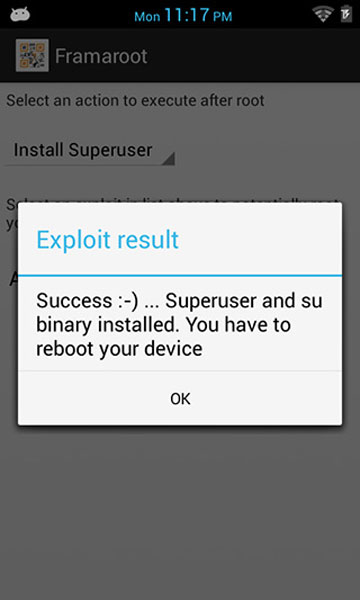
- گوشی خود را ریستارت کنید.
- اکنون اگر تمام مراحل را درست انجام داده باشید وسیله اندروید شما روت شده است و می توانید از آن نهایت استفاده را ببرید.
توجه: مسئولیت تمامی عملیات فوق به عهده خود کاربر می باشد.
بهتر است قبل از انجام این آموزش نام گوشی خود را از بخش نظرات پیدا نمایید سپس اقدام به روت نمایید.
آموزش روت کردن با یک کلیک بدون نیاز به کامپیوتر,
alt="91773382717794384006.gif" />
-
یکی از راه های خوب حفاظت از اطلاعات گوشی شما استفاده از Pattern lock می باشد .اما شما گاهی اوقات آن را فراموش می کنید و نتوانید به گوشی خود دسترسی پیدا کنید .شما میتوانید با اجرای چند دستور ADB یا استفاده از مشخصات اکانت جیمیل خود قفل گوشی خود را باز کنید .در ادامه مطلب با ما همراه باشید .
روش اول : استفاده از اکانت جیمیل
در این روش حتما باید اکانت جیمیل را در گوشی وارد کرده باشید .
در ابتدا چندین بار پترن را اشتباه وارد کنید تا گزینه ی Forgot Pattern ظاهر شود .
آن را انتخاب کنید و در صفحه ی باز شده مشخصات اکانت جیمیلی که در گوشی وارد کرده بودید را بزنید .حالا شما قادر خواهید بود رمزی جدید برای خود انتخاب کنید .
روش دوم : استفاده از ADB
برای استفاده از این روش باید گزینه USB Debugging در گوشی شما قبل از قفل شدن فعال شده باشد در غیر این صورت قادر به باز کردن آن نمی باشید !نرم افزار های مورد نیاز :
دانلود ADB Packageابتدا درایور را نصب کرده و سپس ADB Package را در پوشه ای اکسترکت نمایید .
گوشی خود را به کامپیوتر وصل کنید و صبر کنید تا کامپیوتر گوشی را شناسایی نماید .
در پوشه ای که ADB Package را اکسترکت کرده بودید shift را نگه داشته و کلیک راست نمایید .سپس گزینه Open Command Window here را بزنید و در پنجره ی مشکی باز شده کد های زیر را خط به خط وارد کنید .
adb shell
cd /data/data/com.android.providers.settings/databases
sqlite3 settings.db
update system set value=0 where name='lock_pattern_autolock';
update system set value=0 where name='lockscreen.lockedoutpermanently';
.quitحالا گوشی خود را ریبوت کنید .
اگر این روش کار نکرد از کد زیر استفاده کنید :
adb shell rm /data/system/gesture.keyحالا گوشی خود را ریبوت کنید و قفل گوشی هر پترنی را قبول می کند .
آموزش عبور از Pattern Lock در اندروید, ۳٫۶ out of 5 based on 11 ratings

بهترین برنامه برای انتقال دیتا بازی ها در اندروید ۴ به بالا
AirDroid یک برنامه برای اندروید هست که وای فای را جایگزین کابل usb می نماید . با استفاده از این نرم افزار می توانید به فرستادن پیام , انتقال فایل ها , دیدن عکس ها , آهنگ گوش کردن و … بپردازید . همگی بدون نیاز به نصب هرگونه نرم افزار روی کامپیوتر ! در ادامه مطلب با ما همراه باشید!
شروع کار با نرم افزار
AirDroid را می توانید از اینجا دانلود کنید.
-باید به وای فای دسترسی داشته باشید و توجه کنید کامپیوتر باید به شبکه ای که موبایل یا تبلت از آن استفاده می کند وصل باشد.
-پس از نصب نرم افزار به نرم افزار بروید و روی گزینه ی (start) کلیک کنید.

-پس از زدن روی گزینه صفحه ای مانند شکل زیر پدید می آید.

-به مرورگر کامپیوتر رفته و IP که در نرم افزار است را وارد کنید. سپس رمز ورود خود را وارد کنید.

-بعد از برقرار شدن ارتباط شما وارد صفحه زیر می شوید . در پایین سمت راست قدرت سیگنال و باطری مشاهده می کنید.

-در گزینه …detail مشخصات گوشی خود را می بینید.
مدیریت فایل ها و انتقال آن
-اگر روی گزینه files کلیک کنید منویی مانند تصویر زیر بوجود می آید که می توانید به مرتب کردن فایل ها , حذف آن ها و… بپردازید.

فرستادن پیام متنی
-از طریق گزینه messeges می توانید به افراد مختلف اس ام اس دهید.

مدیریت برنامه ها
- با استفاده از گزینه apps می توانید به مدیریت برنامه ها بپردازید.

استفاده از گزینه های دیگر نیز مثل گزینه های فوق بسیار آسان است!
دانلود برنامه کنترل اندروید از طریق Wi-Fi با AirDroid - Best Device Manager v2.0.7.2 همراه آموزش تصویری,
alt="91773382717794384006.gif" />
آموزش جامع روت کردن گوشی ال جی G2
شاید خیلی از شما دوست داشته باشید گوشی اندرویدی خود را روت کرده و از امکانات بی نظیر روت بهره مند شوید . با روت کردن گوشی اندروید میتوان امکانات بی نظیری مانند استفاده از برخی برنامه های بسیار مهم برای اجرای صحیح بازی ها مثل لاکی پچر یا استفاده از ابزار های بسیار قوی پشتیبان گیری بهرمند شوید . همچنین میتوانید به فایل های اصلی سیستم عامل اندروید نیز دسترسی پیدا کنید . حال اگر گوشی شما ال جی G2 باشد خبر خوبیبرایتان داریم ! شما میتوناید و با خواندن این اموزش گوشیتان را روت کنید.
جهت خواندن آموزش به ادامه مطلب مراجعه نمایید…
بدون وقت تلف کردن میرویم سر اصل مطلب !
ابتدا درایور مخصوص گوشی های الجی را از اینجا دانلود و نصب کنید .
سپس از قسمت ستینگ موبایلتان به آدرس زیر بروید :
General>About Phone>Software Information
بعد از این که به آدرس ذکر شده رفتید مانند شکل زیر انقدر روی گزینه Build Number کلیک کنید تا به شما پیام You Are New Developer بدهد .
سپس به آدرس زیر رفته و تیک گزینه USB Debugging را فعال کنید .
System Setting< General<Developer Options
سپس گوشی را به pc متصل کنید و زمان دهید تا درایور ها نصب شوند.
برنامه روت کردن را از اینجا دانلود و آن را آنزیپ کنید .
روی فایل root.bat دو بار کلیک کنید و مرحله های زیر را انجام دهید.
وقتی که مراحل انجام شد و پیام زیر ظاهر شد گوشی را از pc جدا کنید .
گزینه USB Debugging را غیر فعال و مجددا فعال کنید و سپس گوشی را دوباره به دستگاه متصل کنید.
سپس اینتر را بزنید و صبر کنید تا مراحل کامل شود .
اگر مراحل را درست انجام داده باشید ایکون برنامه Superuser در دستگاه میاید .
لذت ببرید!
توجه : وبلاگ ما هیچگونه مسئولیتی در قبال اشتباهات شما ندارد .
alt="91773382717794384006.gif" />
سرانجام پس از ماه ها انتظار گروه هکری Evad3rs همه را شگفت زده کرد و جیلبریک iOS 7.x را بدون هیچ آماده باشی با پشتیبانی تمامی آی دیوایس های اپل منتشر کرد، شاید باورش برایتان سخت باشد ولی حیقیت دارد شما هم اکنون می توانید دستگاه خود را بر روی تمامی نسخه های iOS 7 تنها با چند کلیک به راحتی جیلبریک کنید و زندگی را به آی دیوایس خود هدیه کنید، در ادامه با سای توییکز همراه باشد تا مراحل جیلبریک را باهم به پیش ببریم...
توجه: قبل از هرکاری در ابتدا به کمک iTunes از دیوایس خود یک نسخه پشیبان تهیه کنید تا در برروز هرگونه مشکل بتوانید اطلاعات خود را مجدد بازگردانید.
توجه: اگر از طریق OTA به iOS 7.x به روز رسانی کرده باشید، پس از جیلبریک آی دیوایس شما بر روی لوگوی اپل گیر خواهد کرد، نیاز است توسط iTunes مجدد به iOS 7.0.4 به روز رسانی کنید و مراحل جیلبریک را انجام دهید.
تغییرات نسخه Evasi0n 1.0.4
- برطرف شدن مشکلات ریبوت در آیپد نسل دوم
- افزوده شدن امکان جیلبریک iOS 7.1 Beta 3
نکات ضروری
- توجه کنید کابل USB دیوایس شما دارای هیچ گونه ایرادی نباشد تا در حین عملایت جیلبریک خللی به وجود آید.در زمان انجام مراحل جیلبریک از انجام هرگونه کار با رایانه خود پرهیز کنید.
- در حین عملیات جیلبریک به هیچ وجه نرم افزار iTunes و یا دیگر نرم افزارهای مدیریت آی دیوایستان را اجرا نکنید.
- در صورت بروز هرگونه مشکل آی دیوایس خود را ریبوت کنید و مراحل جیلبریک را مجدد انجام دهید.
قدم اول
ابتدا evasi0n7 را مطابق با سیستم عامل رایانه خود از لینک های زیر دریافت کنید.
قدم دوم
پس از دریافت evasi0n7 دستگاه خود را با کمک کابل USB به سیستم خود متصل کنید و سپس نرم افزار را اجرا کنید، پس از اجرای نرم افزار evasi0n7 بر روی دکمه JailBreak کلیک کنید و بگزارید مراحل انجام شود، پس از انجام خودکار مراحل در اواسط عملیات از شما خواسته می شود قفل دیوایس خود را آنلاک کنید و با انگشت خود آیکون جیلبریک را که بر روی دیوایستان افزوده شده لمس کنید، با انجام این کار آی دیوایس شما پس از چندین بار ریبوت شدن جیلبریک خواهد شد و سیدیا برروی آی دیوایستان نصب خواهد شد.
لیست توییک های سازگار با iOS 7.x
منبع: سای توییکز
alt="91773382717794384006.gif" />
آموزش تصویری انلاین بازی کردن با PS3
در این پست قصد روش انلاین بازی کردن با ps3 را بطور کامل به شما دوستان عزیز آموزش بدیم. برای انلاین بازی کردن نیاز به نصب آخرین فریمور سونی هست که الان این فریمور ۴٫۴۶ می باشد. چون هنوز فریمور Rebug 4.46 منتشر نشده باید برای اینکه بتونیم انلاین بازی کنیم به ۴٫۴۶ اسپوف کنیم. در ضمن ممکنه بعضی ها فریمور rogero 4.46 که مورد تایید سایت نیست رو نصب کرده باشند که نیاز به اینکار نیست. ممکنه بعضی ها هم در حین بازی اکانتشون بن شده باشد و دیگه نتوستن انلاین بازی کنند که در این پست روشی هم برای این دسته افراد داریم تا بتونند دوباره انلاین بازی کنند. در ضمن برای انلاین بازی کردن بعضی از بازی ها نیاز به online pass میباشد که میتوانید در قسمت نظرات online pass بازی ها رو درخواست کنید تا در صورت امکان برای شما دوستان قرار بدهیم.
جهت خواندن توضیحات تکمیلی به ادامه مطلب مراجعه فرمایید …
حالا میریم سراغ نصب Spoof4.46 . قبل نصب باید بگیم که باید حتما فریمور rebug 4.41 که در سایت هست رو نصب داشته باشید و همچنین مولتی من موجود در پست مربوط به نصب این فریمور و همچنین باید اینترنت شما قطع باشه تا مشکلی پیش نیاد. حالا برنامه اسپوف رو از طریق install package نصب کنید. بعد روی برنامه ضربدر بزنید
حال مطابق شکل زیر روی گزینه Active spoof 4.46 ضربدر بزنید
حال در طول نصب هر گزینه ای که اومد Yes رو انتخاب کنید مثل شکلهای زیر
حال کنسول ریست می شود. برای اینکه مطمئن بشید که به ۴٫۴۶ اسپوف شده است به قسمت system setting رفته و گزینه system information را انتخاب کنید مثل شکل زیر
حال اولین قدم برای کسانی که میخواهند برای اولین بار انلاین بازی کنند ساخت اکانت تو psn می باشد. دستگاه ps3 باید به اینترنت وصل باشد حالا مطابق شکل زیر روی گزینه Sign Up for PlayStation®Network کلیک کنید.
صفحه زیر باز میشه که باید روی گزینه Create a new account کلیک کنید
حال در صفحه زیر روی گزینه continue کلیک کنید
حال در صفخه زیر زبان و تاریخ تولد خود را وارد کنید( در مورد کشور حتما باید united states را وارد کنید)
حال در صفخه زیر دو بار روی گزینه Accept کلیک کنید
در صفخه زیر ایمیل واقعی خودتون را همراه با یک پسورد دلخواه وارد کنید
حال در صفحه زیر یک اسم برای شبکه PSN برای خودتون بنویسید
در صفحه زیر نام و نام خانوادگی خود را وارد کنید
حال در صفحه زیر این ادرس را وارد کنید
street addrees1 : 1899-1905 60 place E
CITY: bradenton
state/province : Florida
Postal code : 34203
country/region : united state
حال در صفحه زیر اگر می خواهید از psn ایمیل درباره ی بازی های جدید psn دریافت کنید دو گزینه های زیر را تیک بزنید
حال در صفحه اخر اطلاعات خود را چک کنید تا اگه اشتباهی بود درستش کنید و در اخر گزینه ok رو انتخاب کنید و این مرحله تموم میشه. زمانی که وارد اکانت میشید ps store از شما میخواهد که اپدیتی رو دانلود کنند که به هیچ وجه نباید دانلود کنید و همیشه گزینه No رو انتخاب کنید. برای اینکه از اکانت خود خارج شوید باید روی گزینه account management مثلث بزنید و sign up کنید تا ارتباط شما با شبکه PSN قطع شود. همیشه هروقت خواستید وارد برنامه مولتی من بشید باید از اکانت PSN خود خارج شوید یعنی sign up کنید. الان که ارتباط شما با PSN قطع هست وارد برنامه مولتی من بشید و بازی مورد نظر خود را انتخاب کنید. حالا از برنامه مولتی من خارج میشید و دوباره به PSN وصل بشید یعنی sign in کنید و وارد بازی بشید. ممکنه برای بازی اپدیت های جدیدی منتشر شده باشد که در این مورد از شما میخواهد که اپدیت بازی رو دانلود کنید که شما گزینه Yes رو انتخاب میکنید تا اپدیت رو دانلود و نصب کند. همچنین میتوانید با استفاده از برنامه ps3 game update finder در کامپیوتر خود اپدیت بازی ها رو دانلود و از طریق install package در PS3 نصب کنید.
همچین روشی وجود دارد که احتمال بن شدن شما رو کاهش میدهد و این روش استفاده از برنامه crypte می باشد. ابتدا وارد برنامه مولتی من بشید و به قسمت system information بروید در این قسمت اعداد نوشته شده جلوی ps id را در یه فایل txt نوشته و کارهای زیر را مطابق شکلهای زیر انجام دهید
حالا اون فایل txt ایجاد شده را در روت فلش یعنی داخل هیچ پوشه ای نباشه بریزید و به دستگاه وصل کنید و به PSN وصل بشید تا در این زیمینه هم کار با این برنامه تموم بشه.
حال میرسیم به کسانی که اکانت PSN انها بن شده است. کسانی که موقعه sign in با ارور زیر روبرو میشن باید ازاینجا دوباره account جدید درست کرده تا بتوانند دوباره انلاین بازی کنند.
access to sony network entertainment from this “account” has been banned or temperarly suspended
حالا کسانی که با ارور زیر رویرو میشین یعنی اینکه اکانتشون بن شده
access to sony network entertainment from this “system” has been banned or temperarly suspended
این افراد از دو روش میتواند انبن کنند.
روش اول : نرم افزار psid patcher را دانلود کنید. یه فایل txt در ویندوزتون درست کنید واسمشوconsoleid.txt قرار بدید. ما هر شب یک console id به کمک دوست خوبمون رسا جودکی در قسمت نظرات قرار میدیم. که شما این code را در فایل consoleid.txt کپی و ذخیره میکنید. حال این فایل txt رو در روت فلش ریخته و به ps3 وصل کنید. حالا وارد برنامه psid patcher شده و با زدن دکمه L1 و سیس دکمه مثلث آنبن می شوید.
روش دوم : این روش نسبت به روش اول کمی اسون تر می باشد و استفاده از ps unban هایی هست که هر شب به همراه console id در قسمت نظرات قرار میدیم. کار با این برنامه هم خیلی اسونه. برنامه رونصب میکنید و وارد برنامه شده و دکمه select را میزنید وسپس دکمه مثلث را میزنید و به همین آسونی آنبن میشد و میتونید دوباره انلاین بازی کنید.
باید این نکته را هم بگم که من در این زمینه یعنی آموزش انلاین بازی کردن تخصصی نداشتم و این پست را به کمک دوست خوبمون آقای رسا جودکی آماده کردیم که از ایشون واقعا ممنون هستیم که در این زمینه کمکمون کردن. اگه هر سوالی در این زمینه داشتید در قسمت نظرات بگید تا آقا رسا به سوال های شما دوستان عزیز جواب بدهند.
![]() منبع : وب سایت تاپ ۲ دانلود
منبع : وب سایت تاپ ۲ دانلود

 آموزش تهیه Image و Write بازی های Xbox 360
آموزش تهیه Image و Write بازی های Xbox 360
با کپی خور شدن کنسول Xbox 360 این امکان برای کاربران فراهم شده است که به راحتی با چند کلیک ساده بتوانند از بازی های اصلی و یا نسخه های کپی، Image گرفته و آنها را برروی DVD 9GB (دیسک DVD دولایه) Write کنند.
این موضوع برای کاربرانی که در شبکه XBOX LIVE بازی می کنند از اهمیت بسیاری برخوردار است به نحوی که می توانند اشکالات امنیتی Image بازی های خود را برطرف کرده و با Write نسخه اصلاح شده با اطمینان بیشتری در شبکه XBOX LIVE مشغول بازی شوند.
جهت دانلود بازی و خواندن توضیحات تکمیلی به ادامه مطلب مراجعه فرمایید …
تهیه Image از نسخه های کپی
برنامه Xbox Backup Creator توسط تیم Redline99 نوشته شده است و توانایی تهیه Image و Write بازی های Xbox 1 و Xbox 360 را دارد. این برنامه یکی از محبوب ترین برنامه های موجود نزد کاربران برای تهیه Image از دیسک بازی های Xbox 360 می باشد که به نام مخفف XBC معروف شده است.
آخرین ویرایش از برنامه ی XBC در تاریخ Friday 29 May 2009 تحت ورژن v2.9 Build:0306 عرضه شده است و شما می توانید از لینک انتهای پست این برنامه را دانلود کنید.
بعد از دانلود برنامه فایل Xbox Backup Creator.exe را اجرا کنید.
برنامه از ظاهر بسیار ساده ای به همراه چند TAB که هر کدام وظیفه مشخصی دارند ساخته شده است. در TAB Read می توانید Image بازی خود را تهیه کنید.
دیسک بازی را درون DVD-Rom و یا DVD-RW سیستم خود قرار دهید تا بخش های این TAB فعال شود.
در صورت داشتن چند درایو برروی سیستم از منوی بالای برنامه درایوی را که دیسک در آن قرار دارد، انتخاب کنید.
بعد از قرار دادن دیسک بازی، کلید Start در TAB Read فعال می شود، با کلیک برروی آن می توانید مسیر ذخیره فایل Image را در هارد کامپیوتر مشخص کنید.
بعد مشخص کردن مسیر ذخیره و نام فایل، برنامه تهیه Image را آغاز می کند. بسته به کیفیت دیسک و نوع درایو زمان Backup گیری بین ۱۵ تا ۲۰ دقیقه متغیر است.
بعد از اتمام Loading برنامه و پیغام تایید پایان Backup سازی می توانید از برنامه خارج شوید و برای Write فایل Image حاضر شوید.
پیوست – ساخت فایل DVD Extension
بازی های Xbox 360 برروی دیسک های دولایه Write می شوند، معمولاً برنامه های Write نمی توانند از روی فایل Image بازی محل جدا سازی دولایه دیسک را تشخیص دهند و باید به صورت دستی برای برنامه Write، مقدار جدا سازی دولایه را تعریف کرد.
راحترین راه برای ساخت فایل DVD Extension توسط برنامه Notepad می باشد. به مسیر ذخیره فایل Image در هارد کامپیوتر بروید و یک فایل txt در کنار فایل image بازی بسازید و با کمک برنامه ی Notepad آنرا باز کنید. مقادیر زیر را در فایل نوشتاری اضافه کنید.
LayerBreak=1913760
پسوند فایل.اسم فایل ایمیج
به عنوان مثال:
سپس به منوی File رفته و برروی Save As کلیک کنید و در پنجره ی ذخیره ی فایل قسمت Save as type را برروی All Files قرار دهید و قسمت File name اسم Image بازی را نوشته و آخر آن dvd. را اضافه کره و فایل را ذخیره کنید.
نکته ۱: مقدار LayerBreak در تمامی بازی های Xbox 360 ثابت است.
نکته ۲: اگر فایل Image را در برنامه abgx360 باز کنید (Launch)، برنامه به صورت خودکار این فایل را میسازد.
Write فایل Image توسط برنامه ImgBurn
برنامه ImgBurn یکی از معروف ترین برنامه های رایگان Write دیسک CD/DVD می باشد که میان کاربران Xbox 360 به منظور Write فایل های Image بازی بسیار طرفدار دارد.
شما می توانید این برنامه که حجم بسیار کمی دارد را از لینک اخر پست دانلود کنید.
بعد از نصب برنامه، آن را اجرا کنید. برنامه ظاهر ساده ای دارد و می توان به راحتی با بخش های آن کار کرد.
برای شروع Write فایل Image برروی Write image file to disc کلیک کنید تا وارد مرحله ی بعدی شوید.
در این مرحله باید فایل Image بازی در برنامه باز شود، برای این کار برروی کلید کوچک Browse for a file کلیک کرده و از پنجره ی Open فایل txt که مرحله پیوست آن را با پسوند dvd ذخیره کرده اید را در برنامه Open کنید.
سپس DVD 9GB خام را در رایتر قرار داده و سرعت رایت را تنظیم کنید. معمولاً بهتر است سرعت رایت برروی حداقل قرار گیرید، سرعت ۲x و ۲٫۴x برای بازی های Xbox 360 مناسب است.
نکته: در صورت فعال بودن گزینه Verify، آن را غیر فعال کنید. با فعال بودن این گزینه برنامه بعد از رایت زمانی برای بررسی عمل صحیح رایت دیسک صرف می کند که عملاً نیازی به این بررسی زمانبر نمی باشد. در نهایت برروی کلید بزرگ Write کلیک کنید تا رایت DVD آغاز شود. تا پایان رایت و تایید آن صبر نمایید تا دیسک کامل و آماده برای استفاده در کنسول شود.
 لینک های دانلود
لینک های دانلود
![]() دانلود برنامه Xbox Backup Creator
دانلود برنامه Xbox Backup Creator
![]() پسورد :www.top2download.com
پسورد :www.top2download.com
![]() منبع : وب سایت تاپ ۲ دانلود
منبع : وب سایت تاپ ۲ دانلود

یکی از دغدغه های جدی کاربران اپل در ایران ، ساخت اپل آیدی است. هماطور که میدانید اپل تحریم های سختی بر علیه آی پی های ایرانی ایجاد کرده است و برای ساخت اپل آی دی باید در خارج از کشور باشید تا بتوانید اپل آیدی را تحویل بگیرید . ما در ادامه مطلب ترفندی به شما آموزش خواهیم داد و شما را از ساخت اپل آیدی در ۳ مرحله آگاه میسازیم.
این مراحل را باید با نظم خاص خودش اجرا کنید و اگر در جایی اشتباه عمل کنید ، منجر به ساخته نشدن اپل آی دی شما خواهد شد ، پس باید وقت کافی و حوصله این کار را داشته باشید.
آموزش
خب ، میرسیم به آموزش ساخت اپل آی دی در ۳ مرحله بسیار آسان ! این ترفند چندی پیش توسط اپل بسته شده بود ولی حال دوباره آزاد شده است و شما میتوانید با در اختیار داشتن این نکات یک اپل آیدی برای خودتان بسازید. :
- اینترنت مناسب
- ۲ عدد ایمیل با آدرس های مختلف
مرحله اول این ترفند این است که شما باید وارد سایت اپل شوید : appleid.apple.com
پس از کلیک برروی Create an Apple ID با فرم ثبت نام زیر مواجه میشوید :
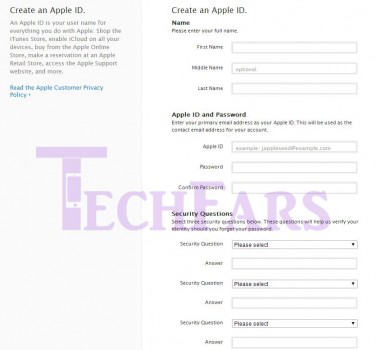
در این فرم جای وارد کردن دو ایمیل خالی میباشد که اولی مربوط به یوزرنیم اپل آیدی و دومی نیز مربوط به ایمیل تایید اپل آیدی میباشد. باید یادتان باشد که دو جای ایمیل را حتما با ایمیل های معتبر پر کنید.
در قسمتی که همه به مشکل برمیخورند قسمت State و ZipCode میباشد . در زیر ما لیست State ها و Zipcode ها را برای شما آماده کردیم :
| ZIP_CODE | CITY | STATE | AREA_CODE |
|---|---|---|---|
| ۰۰۵۰۱ | HOLTSVILLE | NY | 631 |
| 00544 | HOLTSVILLE | NY | 631 |
| 00601 | ADJUNTAS | PR | 787/939 |
| 00602 | AGUADA | PR | 787 |
| 00603 | AGUADILLA | PR | 787 |
| 00604 | AGUADILLA | PR | 787 |
| 00605 | AGUADILLA | PR | 787 |
| 00606 | MARICAO | PR | 787/939 |
| 00610 | ANASCO | PR | 787 |
| 00611 | ANGELES | PR | 787 |
| 00612 | ARECIBO | PR | 787 |
| 00613 | ARECIBO | PR | 787 |
| 00614 | ARECIBO | PR | 787 |
| 00616 | BAJADERO | PR | 787 |
| 00617 | BARCELONETA | PR | 787 |
| 00622 | BOQUERON | PR | 787 |
| 00623 | CABO ROJO | PR | 787 |
| 00624 | PENUELAS | PR | 787 |
| 00627 | CAMUY | PR | 787 |
| 00631 | CASTANER | PR | 787 |
| 00636 | ROSARIO | PR | 787 |
| 00637 | SABANA GRANDE | PR | 787 |
| 00638 | CIALES | PR | 787 |
| 00641 | UTUADO | PR | 787 |
| 00646 | DORADO | PR | 787 |
| 00647 | ENSENADA | PR | 787 |
| 00650 | FLORIDA | PR | 787/939 |
| 00652 | GARROCHALES | PR | 787 |
| 00653 | GUANICA | PR | 787 |
| 00656 | GUAYANILLA | PR | 787 |
| 00659 | HATILLO | PR | 787 |
| 00660 | HORMIGUEROS | PR | 787 |
| 00662 | ISABELA | PR | 787 |
| 00664 | JAYUYA | PR | 787 |
| 00667 | LAJAS | PR | 787/939 |
| 00669 | LARES | PR | 787 |
| 00670 | LAS MARIAS | PR | 787/939 |
| 00674 | MANATI | PR | 787 |
| 00676 | MOCA | PR | 787 |
| 00677 | RINCON | PR | 787/939 |
| 00678 | QUEBRADILLAS | PR | 787 |
| 00680 | MAYAGUEZ | PR | 787 |
| 00681 | MAYAGUEZ | PR | 787 |
| 00682 | MAYAGUEZ | PR | 787 |
| 00683 | SAN GERMAN | PR | 787 |
| 00685 | SAN SEBASTIAN | PR | 787 |
| 00687 | MOROVIS | PR | 787 |
| 00688 | SABANA HOYOS | PR | 787 |
| 00690 | SAN ANTONIO | PR | 787 |
| 00692 | VEGA ALTA | PR | 787 |
| 00693 | VEGA BAJA | PR | 787 |
| 00694 | VEGA BAJA | PR | 787 |
| 00698 | YAUCO | PR | 787 |
| 00703 | AGUAS BUENAS | PR | 787 |
| 00704 | AGUIRRE | PR | 787 |
| 00705 | AIBONITO | PR | 787 |
| 00707 | MAUNABO | PR | 787/939 |
| 00714 | ARROYO | PR | 787/939 |
| 00715 | MERCEDITA | PR | 787 |
| 00716 | PONCE | PR | 787 |
| 00717 | PONCE | PR | 787 |
| 00718 | NAGUABO | PR | 787 |
| 00719 | NARANJITO | PR | 787 |
| 00720 | OROCOVIS | PR | 787/939 |
| 00721 | PALMER | PR | 787 |
| 00723 | PATILLAS | PR | 787 |
| 00725 | CAGUAS | PR | 787 |
| 00726 | CAGUAS | PR | 787 |
| 00727 | CAGUAS | PR | 787 |
| 00728 | PONCE | PR | 787 |
| 00729 | CANOVANAS | PR | 787 |
| 00730 | PONCE | PR | 787 |
| 00731 | PONCE | PR | 787 |
| 00732 | PONCE | PR | 787 |
| 00733 | PONCE | PR | 787 |
| 00734 | PONCE | PR | 787 |
| 00735 | CEIBA | PR | 787 |
| 00736 | CAYEY | PR | 787 |
| 00737 | CAYEY | PR | 787 |
| 00738 | FAJARDO | PR | 787 |
| 00739 | CIDRA | PR | 787 |
| 00740 | PUERTO REAL | PR | 787 |
| 00741 | PUNTA SANTIAGO | PR | 787 |
| 00742 | ROOSEVELT ROADS | PR | 787 |
| 00744 | RIO BLANCO | PR | 787 |
| 00745 | RIO GRANDE | PR | 787 |
| 00751 | SALINAS | PR | 787 |
| 00754 | SAN LORENZO | PR | 787 |
| 00757 | SANTA ISABEL | PR | 787 |
| 00765 | VIEQUES | PR | 787 |
| 00766 | VILLALBA | PR | 787 |
| 00767 | YABUCOA | PR | 787 |
| 00769 | COAMO | PR | 787 |
| 00771 | LAS PIEDRAS | PR | 787 |
| 00772 | LOIZA | PR | 787 |
| 00773 | LUQUILLO | PR | 787 |
| 00775 | CULEBRA | PR | 787 |
| 00777 | JUNCOS | PR | 787 |
| 00778 | GURABO | PR | 787 |
| 00780 | COTO LAUREL | PR | 787 |
| . | |||
در این لیست بهترین انتخاب برای شما شهر فلوریدا میباشد.
در مرحله بعد کد امنیتی را وارد کرده و دکمه ثبت را بزنید. سپس صفحه ای باز خواهد شد که شما را برای تایید اپل آی دی به ایمیل دومتان فرا میخواند. برای تایید اپل آیدی به دومین ایمیلی که وارد کردید رفته و در آنجا لینک Valid کردن اپل آی دی را بفشارید! سپس به صفحه ای منتقل خواهید شد که میتوانید در آنجا به مدیریت اپل آی دی خود بپردازید.
آموزش شماره 2
اموزش ساخت Apple ID امریکا
در این پست اموزشی تصمیم داریم به طور قدم به قدم و با تصاویر مراحل کار ساخت اپل ایدی امریکا به صورت رایگان را برای همه طرفداران اپل مهیا سازیم . همگان میدانند که اپ استور امریکا دارای ملیون ها بازی و نرم افزار متنوع میباشد که برای دانلود آن ها و حتی برای ورود به اپ استور باید یک اپل ایدی داشته باشید . همچنین دستگاه های اپل دارای امکانات زیاد دیگری است که فقط و فقط در صورت داشتن اپل ایدی میتوانید به آن دسترسی پیدا کنید .امکاناتی از جمله رادیو ایتونز و ایتونز و اپ استور و فیس تایم و ای کلاد و ای مسیج.
جهت خواندن توضیحات تکمیلی به ادامه مطلب مراجعه نمایید…دوستان عزیز برای ساختن اپل ایدی نیازمند داشتن برنامه ایتونز روی سیستم خود میباشید .
میتوانید اخرین ورژن برنامه ایتونز را از اینجا دانلود کنید . (برای ویندوز ۶۴ و ۳۲ بیت فرق میکند) سعی کنید اخرین ورژن را دانلود کنید .
سپس به وسیله ای نیازمندید که بتواند ip شما را تغیر دهد که تهیه آن به عهده خود کاربران قرار دارد!
سپس بعد از دانلود و نصب برنامه ایتونز مانند شکل زیر واردش شوید .
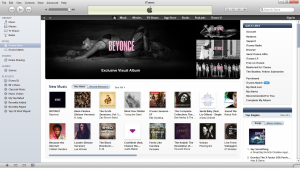 سپس باید کمی صبر کنید تا صفحه لود شود .
سپس باید کمی صبر کنید تا صفحه لود شود .
سپس باید از منوی بالایی گزینه app store را انتخاب نمایید تا به صفحه زیر بروید .
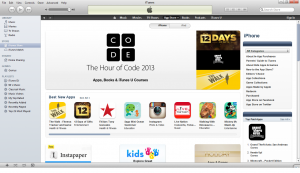 سپس باید از منوی سمت چپ به قسمت free apps رفته و بر روی نوشته free کنار ایکون برنامه کلیک کنید .
سپس باید از منوی سمت چپ به قسمت free apps رفته و بر روی نوشته free کنار ایکون برنامه کلیک کنید .
توجه : حتما باید بر روی گزینه فری اپس کلیک و از آنجا ایدی بسازید اگر این کار را نکنید در بین راه از شما شماره حساب کارت های مستر کاد و … را میخواهد .
سپس به صفحه زیر میروید .
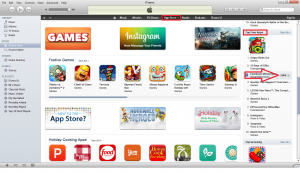 قسمت های مورد نظر با رنگ قرمز مشخص شده اند .(برای بزرگ کردن تصویر روی هر کدام کلیک کنید )
قسمت های مورد نظر با رنگ قرمز مشخص شده اند .(برای بزرگ کردن تصویر روی هر کدام کلیک کنید )
سپس به منوی زیر میروید.
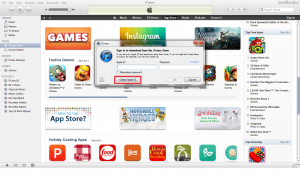 روی گزینه مشخص شده کلیک کنید و بعد از آن به صفحه زیر میروید .
روی گزینه مشخص شده کلیک کنید و بعد از آن به صفحه زیر میروید .
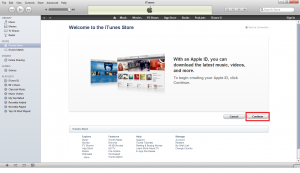 روی کانتینیون کلیک کرده تا به صفحه زیر بروید .
روی کانتینیون کلیک کرده تا به صفحه زیر بروید .
۱- تیک زدن نوشته
۲- زدن گزینه agree
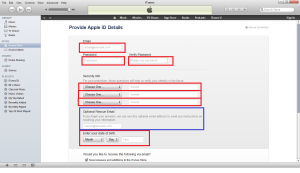 بعد از انتقال به صفحه بالا تمام اطلاعات صحیح خود را وارد کنید .
بعد از انتقال به صفحه بالا تمام اطلاعات صحیح خود را وارد کنید .
توجه :
۱-قسمت هایی که با رنگ آبی مشخص شده را نباید پر کنید .
۲- در رمز خود حتما یک حرف کوچک و بزرگ و یک عدد به کار ببرید .
۳- حتما ایمیل صحیح خود را وارد کنید .
۴- حتما سال تولد خود را از ۱۹۸۵ به پایین انتخاب کنید .
سپس به صفحه بعد منتقل میشوید که تقریبا سخت ترین و یکی از مهم ترین قسمت های کار است .
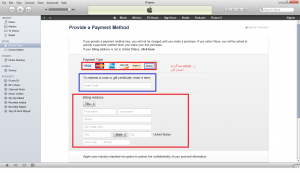 حالا به صفحه بالا میروید . توجه کنید قسمت ابی را پر نکنید. بعد از زدن گزینه none قسمت اطلاعات حساب کارتی بسته میشود . بعد از آن نام و نام خوانوادگی خود را وارد کنید و بعد از آن بادی اطلاعات تماس را به صورت زیر وارد کنید (توجه کنید که حتما اعداد و ادرس سره جای درست خود باشند و حتی یک عدد و حرف را نباید اشتباه وارد کنید) :
حالا به صفحه بالا میروید . توجه کنید قسمت ابی را پر نکنید. بعد از زدن گزینه none قسمت اطلاعات حساب کارتی بسته میشود . بعد از آن نام و نام خوانوادگی خود را وارد کنید و بعد از آن بادی اطلاعات تماس را به صورت زیر وارد کنید (توجه کنید که حتما اعداد و ادرس سره جای درست خود باشند و حتی یک عدد و حرف را نباید اشتباه وارد کنید) :
street : 40 island avenue miami beach
city : miami
state : FL
zip : 33139
area code : 305
phone : 673-1717
میتوانید قسمت apt suite bldg را خالی بگزارید .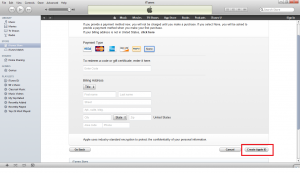
سپس گزینه مشخص شده در شکل بالا را انتخاب کنید .
سپس به ادرس ایمیلی که آن را در اول کار وارد کرده اید بروید و به ایمیلی که از سمت اپل به شما فرستاده شده باز کنید و به روی لینک وریفای کلیک کنید.
بعد از آن دوباره به ایتونز وارد شوید و این بار از بالا روی گزینه ساین این کلیک کرده و ادرس ایمیل و رمز خود را وارد کنید .
سپس مرحله مهمه زیر را از طریق عکس پایین انجام دهید (اگر این کار را نکنید تمام برنامه های نصب شده بروی ایفون شما پاک میشود )
همین! حالا از گوشی خود وارد برنامه اپ استور شده و از آنجا ایمیل و رمز اکانت خود را وارد کنید و از بهتریت استور دنیا با هزاران برنامه رایگان لذت ببرید.
alt="91773382717794384006.gif" />
آموزش جامع روت کردن گوشی سامسونگ GALAXY NOTE 2
شاید شما هم یکی از کاربران اندروید باشید و و از قابلیت های نرم افزاری اضافی و بلا استفاده که شرکت ها فقط برای تبلیغ گوشیشان میسازند و روی آن قرار میدهند که باعث کندی سرعت گوشی میشود بیزار شده باشید! و همچنین بخواهید از نرم افزار های بینظیری که برای دستگاه های روت شده موجود است استفاده کنید . خبر خوبی برایتان داریم ! اگر گوشی شما گلکسی نوت ۲ میباشد میتوانید توسط این پست گوشیتان را روت کنید .
جهت خواندن ادامه آموزش به ادامه مطلب مراجعه کنید…
خب بدون از بین بردن وقت میریم سر آموزش اصلی !
ابتدا به آدرس زیر رفته و گزینه Android Debugging را فعال کنید .
Menu/Setting/Developer Option
با استفاده از ابزار های بکاپ از فایل های مورد اهمیت خود نسخه پشتیبان تهیه کنید .
نرم افزار روت کردن را از اینجا دانلود و بر روی PC نصب کنید .
منتظر بمانید تا نصب تمام شود .
سپس نرم افزار نصب شده را اجرا کنید و دستگاهتان را با یک کابل usb به pc متصل کنید .
سپس با صفحه زیر مواجه میشوید که باید کلمه NO را تایپ کنید .
سپس با صفحه زیر مواجه میشوید که باید متن “۰۱″ را تایپ کنید . ( حواستان باشد ۱۰ تایپ نکنید!! )
این بار “۱″ را تایپ کنید و بگذارید تا عملیات انجام شود .
بعد از آن ” ۲ ” را تایپ کنید و بگذارید تا عملیات روت کامل شود .
در صفحه زیر نیز دوباره ” ۲ ” را تایپ کنید .
گوشی ریبوت میشود و ایکون سوپریوزر قابل رویت است!
پایان! از امکانات بی نهایت روت لذت ببرید!!
در ضمن در صورت استقبال شما کاربران سعی میکنیم هر دو یا سه روز یکبار آموزش روت یک گوشی را بزاریم پس نام گوشی مورد نظرتان را در نظرات اعلام کنید .
توجه : تمام مسئولیت این کار بر عهده کاربر است .
![]() منبع : وب سایت تاپ ۲ دانلود
منبع : وب سایت تاپ ۲ دانلود


آموزش رفع مشکلات Call of Duty Ghost
| اختصاصی تاپ ۲ دانلود |
آموزش : رفع مشکلات Call of Duty Ghosts
مدرس : رسا جودکی
نوع فایل ها : ویدئویی
مدت زمان : ۱۰ دقیقه
فرمت ویدئو ها : Mp4
حجم فایل:۳۰۰ MB
توضیحات :
سری بازیهای Call of Duty همواره مورد توجه بسیاری از بازیکن ها قرار گرفته و در جذب مخاطب خود بسیار موفق عمل کرده…. آخرین نسخه ی این بازی که Call of Duty:Ghosts نام دارد; و به تازگی منتشر شده است , بسیاری از گیمر ها را با گرافیک بی نظیر خود تحت تاثیر خود قرار داده و لزوما این گرافیک و کیفیت بالا خواهان سیستم بالایی است که این دلیل محروم شدن بسیاری از گیمر های کامپیوتر از این شاهکار است..
برای دانلود و مشاهده سایر توضیحات به ادامه مطلب مراجعه کنید …
حال تیم تاپ ۲ دانلود این مشکلات رو یک به یک مورد بررسی قرار داده و به رفع آن ها پرداخته است که در قالب یک فایل ویدیویی در اختیار شما دوستان قرار گرفته …
نکته:توجه داشته باشید که برای اجرای این بازی به حداقل رم با ظرفیت ۴ گیگابایت و همچنین کارت گرافیک (ساپورت Directx 10 ) نیاز دارید…
 قابلیت بازیابی فایل های فشرده و روش آن :
قابلیت بازیابی فایل های فشرده و روش آن :
فایل هایی که برای دانلود قرار گرفته اند چندین بار قبل و بعد از قرار گرفتن بر روی هاست توسط تیم نرم افزار تاپ ۲ دانلود تست گردیده در نتیجه فایل ها کاملآ سالم هستند اما در برخی مواقع به دلیل توقف های موقتی که کاربران در هنگام دانلود فایل ها انجام می دهند فایل ها دچار مشکل می شوند بدین صورت که پس از دانلود و استخراج فایل ها از سوی نرم افزار Winrar با اخطار CRC رو به رو میشوند. اما جای نگرانی نیست چون فایل ها به گونه ای فشرده شده اند که دارای قابلیت بازیابی هستند. به همین منظور کافیست که فایل معیوب را با استفاده از نرم افزار Winrar اجرا کنید و سپس با انتخاب گزینه Repair اقدام به تعمیر فایل فشرده نمایید.
 لینک های دانلود
لینک های دانلود
![]() دانلود آموزش : Direct Link
دانلود آموزش : Direct Link
![]() دانلود فایل های مورد نیاز : Direct Link
دانلود فایل های مورد نیاز : Direct Link
![]() منبع : وب سایت تاپ ۲ دانلود
منبع : وب سایت تاپ ۲ دانلود
![]() سازنده: Top2Download
سازنده: Top2Download

آموزش ساخت جلوه های ویژه با نرم افزارهای تخخصصی
| اختصاصی تاپ ۲ دانلود |
آموزش : ساخت جلوه های ویژه
سطح : مبتدی-پیشرفته
مدرس : رسا جودکی
نوع فایل ها : ویدئویی
مدت زمان : ۴۰ ساعت
فرمت ویدئو ها : Wmv
میانگین حجم هر مجموعه:۴۰۰ MB
درباره آمورش :
امروزه ساخت انیمیشن و استفاده ازجلوه های ویژه یا بصری امری تخصصی است.که در ساخت موزیک ویدیو ها ,کلیپ ها و به خصوص فیلم های حرفه ای حرف اول را میزند. عناوین بزرگی چون Harry Potter-Iron Man-Avatar و… که فکر نمیکنم کسی آن هارا نشناسد و دلیل اصلی موفقیتشان استفاده از جلوه های ویژه و طراحان حرفه ای میباشد ; از تنظیم رنگ ها (Color Correction) گرفته تا نور پردازی و ساخت جلوه های ویژه به صورت سه بعدی و واقعی (Real Time) و در نهایت رندر آن.که به صورت جامع و تخخصصی و برای اولین بار , قدم به قدم , با زبان پارسی و تنها توسط وبسایت تاپ ۲ دانلود منتشر میشود .
برای دانلود و مشاهده سایر توضیحات به ادامه مطلب مراجعه کنید …
alt="91773382717794384006.gif" />
.: Weblog Themes By Pichak :.














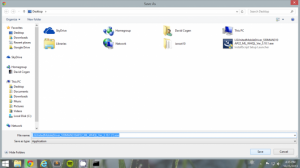
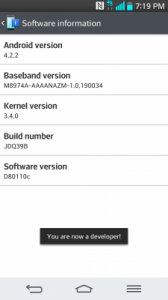

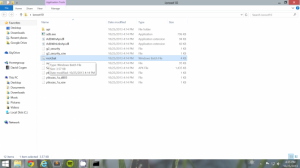
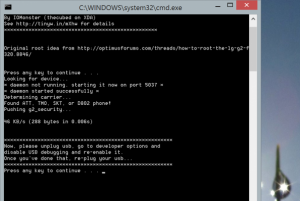
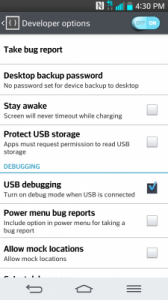

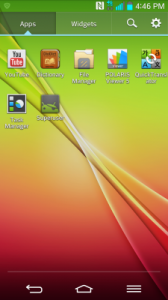





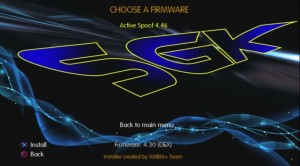
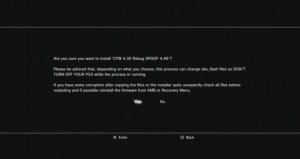
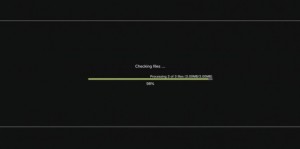
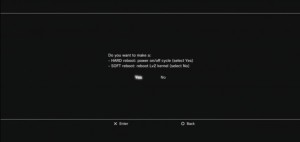
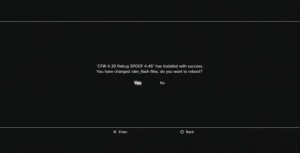
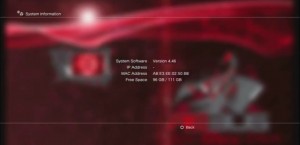
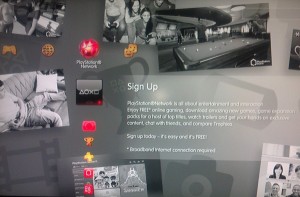
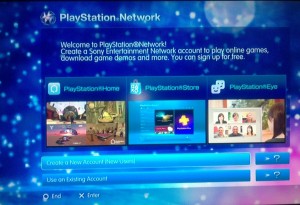
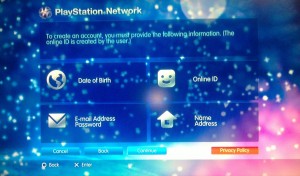
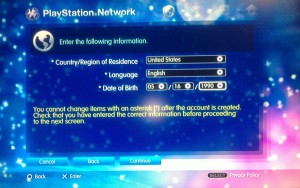


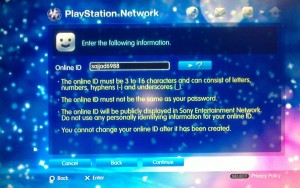
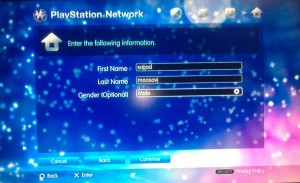
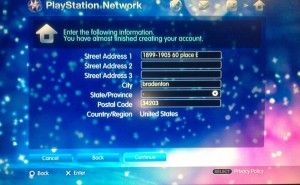
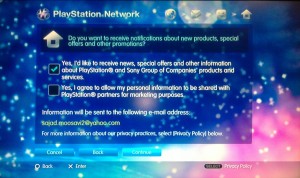
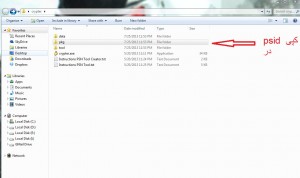
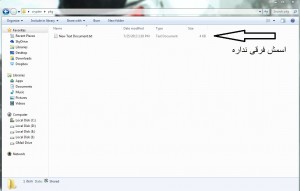
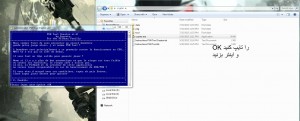
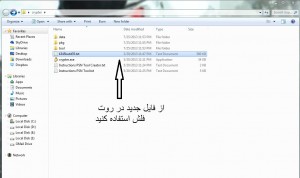
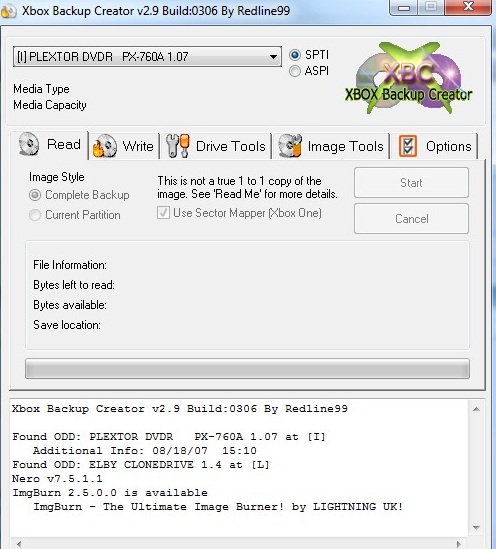
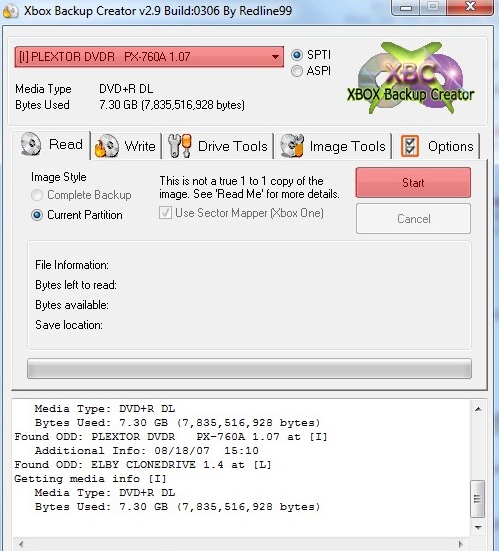
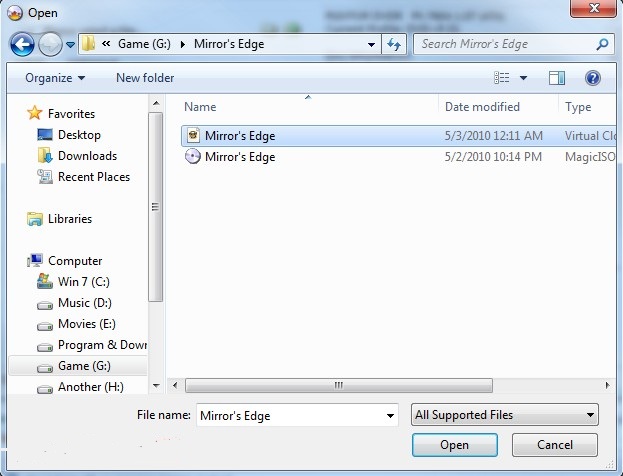
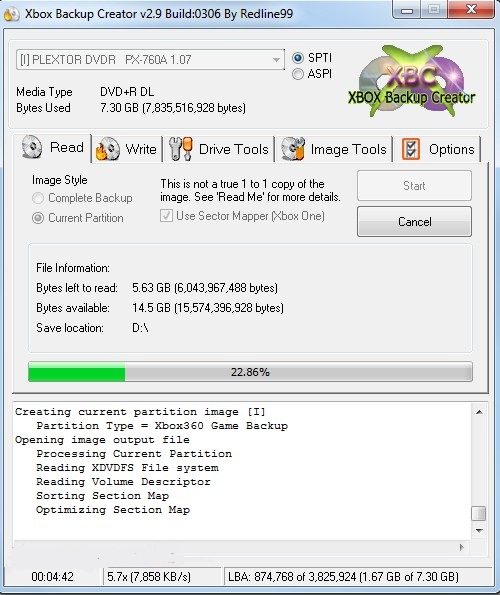
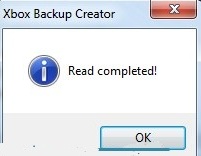
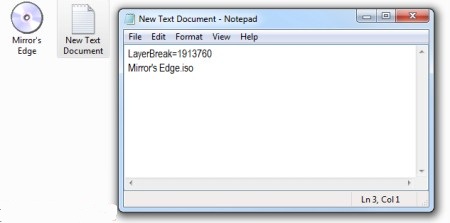
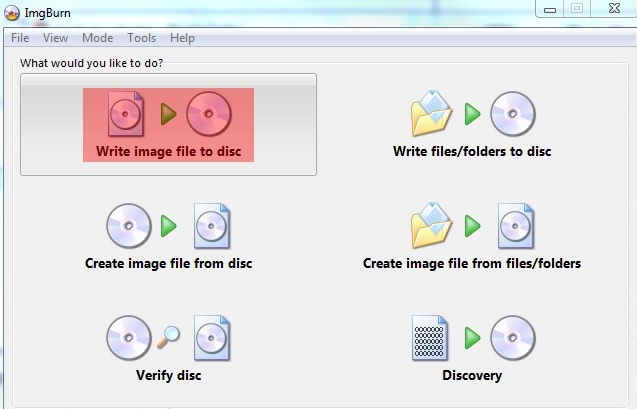
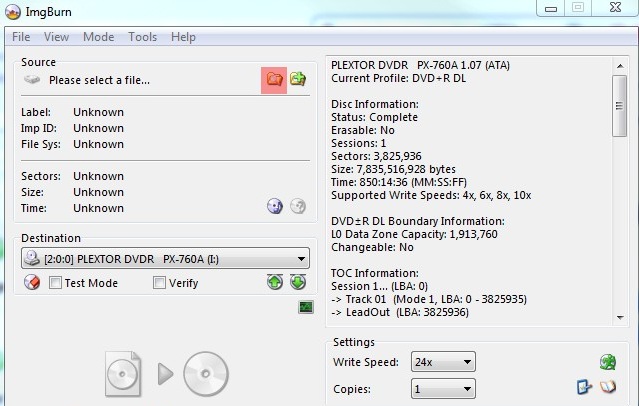
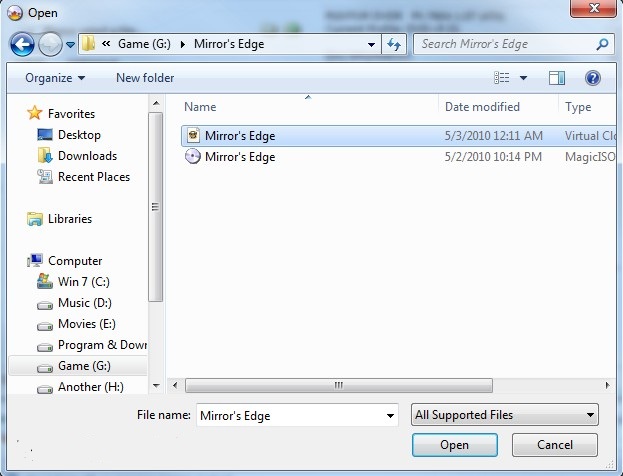
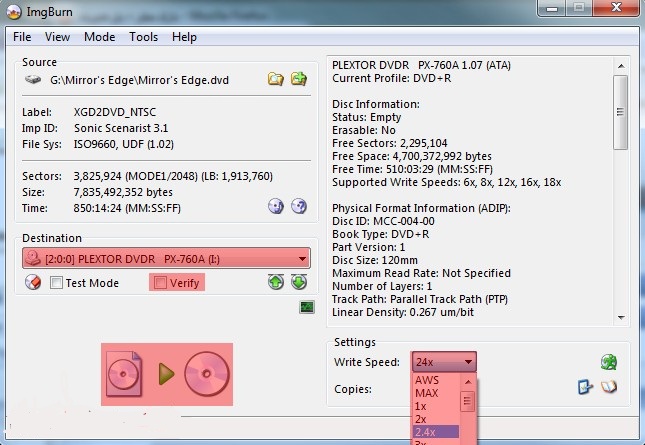
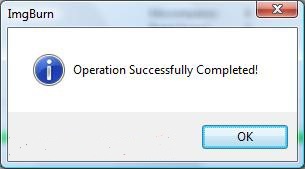

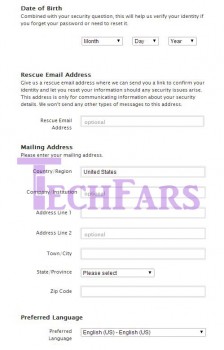

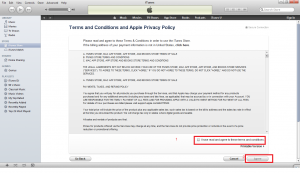
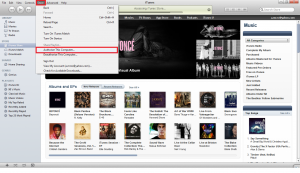

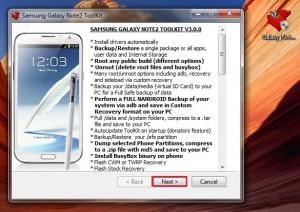
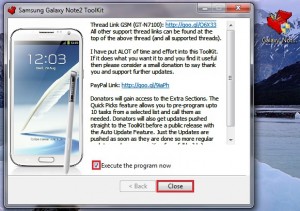
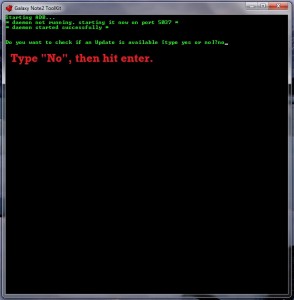
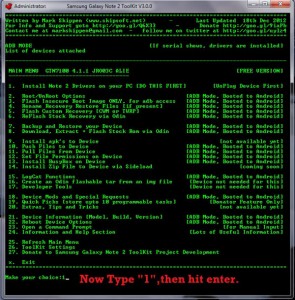
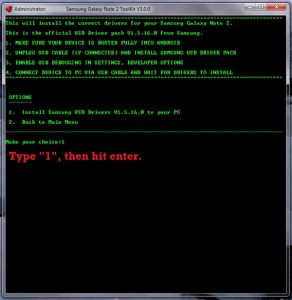
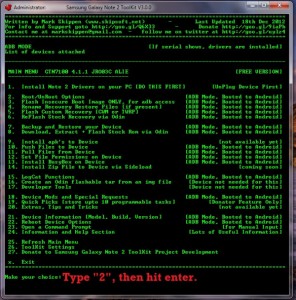
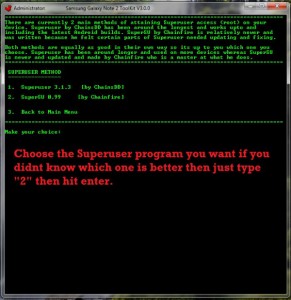



 آمار
وب سایت:
آمار
وب سایت:

